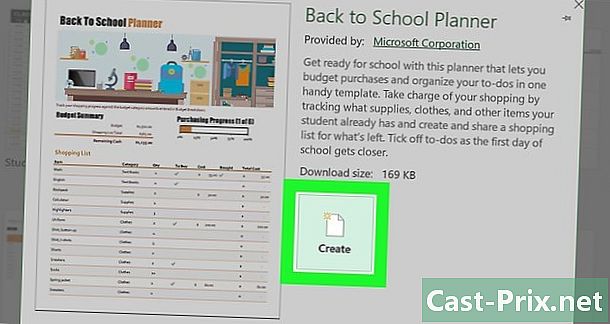Як видалити тимчасові файли в Windows 7
Автор:
Randy Alexander
Дата Створення:
25 Квітень 2021
Дата Оновлення:
1 Липня 2024

Зміст
- етапи
- Частина 1 Показати приховані файли
- Частина 2 Видалення тимчасових файлів додатків
- Частина 3 Видаліть тимчасові файли з Windows
- Частина 4 Видалення тимчасових файлів в Internet Explorer
Якщо ваш комп'ютер Windows 7 сповільнюється або не вистачає пам’яті, ви можете спробувати видалити тимчасові файли. Перш за все, вам доведеться відобразити приховані файли, і лише після цього ви можете видалити тимчасові файли з папки програм, папки Windows та кеш-інтернету.
етапи
Частина 1 Показати приховані файли
- Закрийте якомога більше програм. Програми на вашому комп'ютері використовують файли, які знаходяться в папці температура і ви не можете видалити тимчасові файли, які використовуєте.
-

Відкрийте меню "Пуск"
. Клацніть логотип Windows в нижній лівій частині екрана. -

Клацніть на поле e. Ви знайдете його внизу вікна "Пуск". -

тип windows Explorer. Ваш комп'ютер буде шукати додаток Windows Explorer. -

Натисніть на
Провідник Windows. Це значок папки вгорі вікна "Пуск". -

вибрати організувати. Ця вкладка знаходиться в лівій верхній частині вікна. Він відкриває спадне меню. -

Натисніть на Параметри папок та пошуку. Цей параметр знаходиться посередині випадаючого меню та відкриває нове вікно. -

Відкрийте вкладку Перегляд. Це у верхній частині вікна. -

Перевірте варіант Переглядайте приховані файли, папки та диски. Цей параметр знаходиться в середині сторінки.- Якщо ваш параметр встановлено, цей комп'ютер вже відображає приховані файли.
-

Натисніть на застосовувати то далі добре. Відтепер у вас буде доступ до файлу температура і ви можете відкрити його для своїх програм і для самої Windows.
Частина 2 Видалення тимчасових файлів додатків
-

Натисніть на Мій комп’ютер. Цей параметр знаходиться у стовпці зліва вікна. -

Двічі клацніть на жорсткому диску комп'ютера. Цей значок жорсткого диска знаходиться під заголовком Периферія та читачі і зазвичай носить букву С. -

Двічі клацніть папку користувачі. Він повинен бути у верхній частині вікна. -

Двічі клацніть на папці користувача. Це папка з першими літерами вашого імені або ваше ім'я користувача, якщо ви використовуєте ріє-адресу для підключення до свого комп'ютера. -

Двічі клацніть папку AppData. Це у верхній частині вікна. -

Двічі клацніть папку місцевий. Він також знаходиться у верхній частині вікна. -

Виберіть папку температура. Натисніть на папку температура у верхній частині вікна, щоб вибрати його. -

Натисніть на організувати. Це вкладка в лівій верхній частині вікна. Клацніть на ньому, щоб відкрити меню. -

вибрати властивості. Цей параметр знаходиться внизу меню і відкриває нове вікно. -

Зніміть прапорець Лише читання. Це внизу нового вікна. -

Натисніть на застосовувати. Ця кнопка знаходиться в правій нижній частині вікна. -

вибрати добре коли вас запросять. Цей крок гарантує, що все в папці температура стосується деактивації "лише для читання".- Можливо, вам доведеться натиснути на продовжувати або витрачати або підтвердити видалення з цієї папки лише для читання, перш ніж продовжувати.
-

Натисніть на добре. Ця кнопка знаходиться внизу вікна і тепер дозволяє видалити вміст папки температура. -

Відкрийте папку температура. Двічі клацніть на ньому, щоб відкрити його в Провіднику Windows. -

Виберіть усі файли. Клацніть ще раз організувати то далі Виберіть усіх або натисніть одночасно Ctrl і . -

Видаліть файли. Натисніть клавішу видалити зі свого комп’ютера або натисніть організувати то видалити у спадному меню. Вміст файлу температура буде переміщено до Кошика.- Щоб назавжди видалити ці файли, вам доведеться спорожнити кошик.
- Можливо, що ми знайдемо системні файли в папці температура, Ці файли неможливо видалити, але вони займуть лише кілька кілобайт місця.
Частина 3 Видаліть тимчасові файли з Windows
-

Клацніть ще раз Мій комп’ютер. Ця вкладка розташована зліва від вікна Провідника Windows. -

Двічі клацніть на жорсткому диску. Папка на вашому жорсткому диску знову відкриється. -

Двічі клацніть папку Windows. Зазвичай це посередині вікна. -

Прокрутіть і виберіть папку температура. Це внизу вікна. -

Видаліть захист від читання з папки температура.- Натисніть на організувати.
- вибрати властивості.
- Зніміть прапорець Лише читання.
- Натисніть на застосовувати.
- вибрати добре коли вас запросять.
- Натисніть на добре.
-

Відкрийте папку температура. Двічі клацніть папку, щоб відкрити її. -

Виберіть усі файли в папці. Клацніть ще раз організувати то далі Виберіть усіх або натисніть клавіші Ctrl і . -

Видаліть файли. Натисніть клавішу видалити зі свого комп’ютера або натисніть організувати то видалити у меню, яке з'явиться. Вміст файлу температура буде переміщено до Кошика.- Якщо ви хочете остаточно видалити ці файли, вам доведеться спорожнити кошик.
Частина 4 Видалення тимчасових файлів в Internet Explorer
-

Відкрийте меню "Пуск"
. Клацніть логотип Windows в нижній лівій частині екрана. -

Клацніть на поле e. Це поле внизу вікна "Пуск". -

тип Інтернет-варіанти. Windows шукатиме програму «Параметри Інтернету» на вашому комп’ютері. -

Натисніть на Параметри Інтернету. Це значок земної кулі вгорі вікна "Пуск". -

Виберіть вкладку загальний. Це ліворуч від вікна Параметри Інтернету. -

Натисніть на настройки. Ця опція розташована в нижній правій частині розділу Історія перегляду. -

Натисніть на Перегляд файлів. Цей параметр ви знайдете в нижній правій частині вікна. -

Виберіть файли. Клацніть ще раз організувати то далі Виберіть усіх, Ви можете одночасно натискати клавіші Ctrl і . -

Видаліть файли. Натисніть клавішу видалити з клавіатури, щоб видалити вибрані файли. Ви також можете натиснути організувати то далі видалити у спадному меню. Файли в папці Інтернет-кешу будуть переміщені до кошика.- Вам потрібно буде спорожнити кошик, щоб назавжди видалити ці файли з комп'ютера.

- Щоб уникнути накопичення тимчасових файлів, їх бажано 1 або 2 рази на місяць видаляти зі свого комп’ютера.
- Функція "Видалити тимчасові файли" в "Параметри Інтернету" чи "Очисник диска" не видалить тимчасові файли з цих папок.